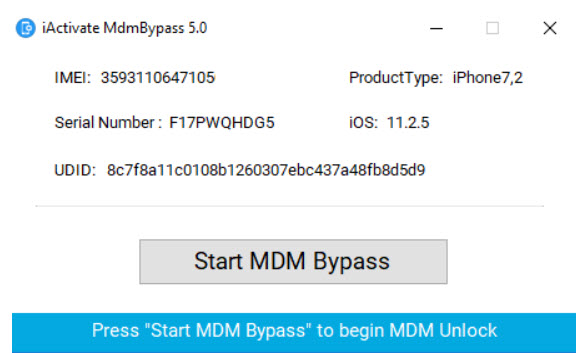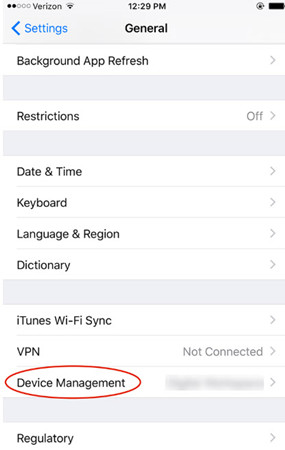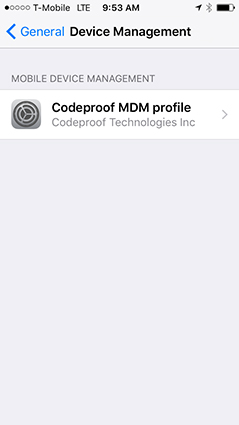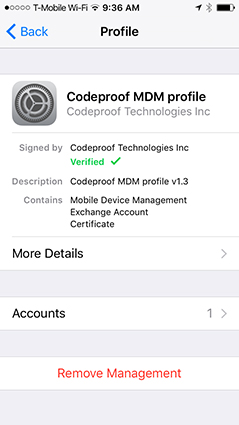Koupili jste si iPhone z druhé ruky a když se ho pokusíte nastavit, zjistíte, že váš iPhone je zaregistrován do správy mobilních zařízení (MDM). Nebo chcete odebrat MDM profil školy nebo společnosti, abyste se zbavili dohledu. To je frustrující. Existuje způsob, jak odstranit MDM z iPhone? Naštěstí je odpověď ANO! MDM můžete ze svého iPhone odebrat. Podívejte se na tento článek a najděte řešení o vzdálená správa iPhone bypass .
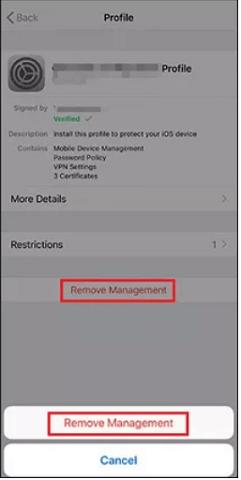
- Část 1: Co je MDM?
- Část 2: Jak odebrat MDM z iPhone
- Další často kladené otázky o odebrání MDM iPhone
Část 1: Co je MDM?
Než odeberete MDM, možná budete chtít vědět, co je MDM. Mobile Device Management (MDM) se zaměřuje na správu mobilních zařízení. Je to velká pomoc pro podniky, zvláště když má společnost mnoho mobilních zařízení, která zahrnují bezpečnostní omezení.
Jednoduše řečeno, MDM umožňuje podnikům vzdáleně spravovat a aktualizovat zaregistrovaná mobilní zařízení. Jakmile je zařízení zaregistrováno, správce může instalovat a odinstalovat aplikace v tomto zařízení, získávat informace v tomto zařízení, konfigurovat nastavení v tomto zařízení a uzamknout/restartovat/vymazat zařízení, a to vše lze provést na dálku.
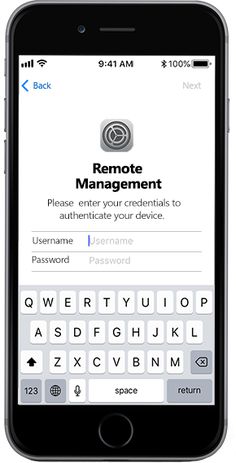
Část 2: Jak odebrat MDM z iPhone
Poté, co pochopíte, co je MDM, uvidíte, jak důležité je obejít MDM ve vašem iPhonu z druhé ruky, protože určitě chcete, aby váš vlastní iPhone používali a ovládali sami, namísto kohokoli, koho neznáte. V této části shrnujeme tři způsoby, jak odebrat MDM iPhone. Pokud máte přístup ke správci, můžete to zkusit Způsob 3 , jinak to můžeš zkusit Způsob 1 .
Způsob 1: Odeberte MDM pomocí PassFab iPhone Unlocker
Mnoho uživatelů Apple se může dostat do okolností, jako je zapomenutí uživatelského jména a hesla MDM, zapomenutí hesla pro iPhone nebo deaktivace iPhone. V takovém případě můžete aktivační obrazovku MDM obejít pomocí PassFab iPhone Unlocker .
PassFab iPhone Unlocker je jedním z nejlepší software pro vzdálené odstranění MDM . Může:
- Odstraňte 4místný/6místný číselný kód iPhone, vlastní alfanumerický kód a Touch ID/Face ID.
- Obnovení továrního nastavení zařízení iOS bez hesla.
- Obejít Apple ID bez hesla.
- Odeberte MDM bez uživatelského jména a hesla.
Video tutoriál o tom, jak obejít/odebrat MDM z iPhone:
Zde jsou kroky, jak obejít MDM přes PassFab iPhone Unlocker:
01 Stáhněte si a nainstalujte PassFab iPhone Unlocker do počítače se systémem Windows nebo Mac. Připojte svůj iPhone k počítači/Macu pomocí kabelu USB. Pokud budete požádáni, abyste počítači důvěřovali nebo ne, nezapomeňte na svém iPhone klepnout na Důvěřovat.
02 Spusťte PassFab iPhone Unlocker a klikněte na „Bypass MDM“.

04 Jakmile program detekuje váš iPhone, klikněte na tlačítko Start a vynechejte.

05 Po několika sekundách vás vyzve, abyste MDM úspěšně odstranili.

Způsob 2: Odeberte MDM pomocí iActivate
Pokud nemůžete odebrat MDM z nastavení vašeho iPhone, můžete zkusit software třetí strany, který se specializuje na obcházení MDM pro iOS zařízení. Můžete to udělat pomocí softwaru iActivate. Jedná se o lehký program, který pomáhá odstranit MDM profil iPhone (iOS 12 součástí dodávky) a obejít obrazovku aktivace MDM. Je k dispozici na Windows a macOS a podporuje iPhone/iPad/iPod.
Nemůžete se dočkat, až se pokusíte odebrat MDM iPhone? Následuj tyto kroky:
- Stáhněte a nainstalujte software iActivate do počítače.
- Vypněte funkci Najít můj telefon v zařízení.
- Připojte svůj iPhone k počítači a váš iPhone musí být při odebírání zapnutý.
- Umožněte počítači připojit se k vašemu iPhone a nezapomeňte klepnout na Důvěřovat, když budete požádáni, zda tomuto počítači důvěřujete nebo ne.
- Spusťte software iActivate a po připojení vám program zobrazí informace o vašem iPhone.
Klikněte na Start MDM Bypass. Nyní program udělá zbytek za vás.

- Počkejte, až se váš iPhone restartuje.
Nyní bylo MDM z vašeho iPhone odstraněno a můžete se připojit k WiFi a nastavit a používat toto zařízení.
Způsob 3: Odeberte MDM z nastavení iPhone
Pokud máte přístup ke správci, pak nebude těžké odebrat MDM z iPhone, protože iPhone umožňuje uživatelům snadno odstranit MDM profil.
Jak na to:
01 Otevřete ve svém iPhonu aplikaci Nastavení.
02 Klepněte na Obecné > Správa zařízení. Tím se otevře zaregistrovaný profil správy.

03 Klepněte na Profil MDM.

04 Uvidíte tlačítko pro odebrání profilu MDM a potom klepněte na Odebrat správu.

05 Můžete být požádáni o zadání přístupového kódu, zadejte svůj přístupový kód. Pokud je váš přístupový kód nesprávný, vyhledejte pomoc správce.
Tada! Profil MDM byl z vašeho iPhone odstraněn. Pokud vám tato metoda nevyhovuje, nezoufejte. Existuje pro vás alternativní metoda.
souhrn
Tady máš. Tento příspěvek shrnul dvě účinné metody odstranění MDM z iPhone. Můžete to udělat pomocí aplikace iPhone Settings nebo pomocí iActivate Software – profesionálního nástroje pro obcházení MDM. Pokud jste zapomněli přístupový kód pro iPhone nebo pokud chcete obejít Apple ID bez hesla, nezapomeňte to zkusit PassFab iPhone Unlocker . Jedná se o velmi snadno použitelný software pro odemknutí iPhone/iPad/iPod bez velkého úsilí.
Další často kladené otázky o odebrání MDM iPhone
Q1: Co je MDM iPhone?
MDM je zkratka pro Mobile Device Management. MDM umožňuje podnikům vzdáleně spravovat a aktualizovat zaregistrovaná mobilní zařízení, takže správce může ovládat všechna zaregistrovaná zařízení.
Q2: Existuje způsob, jak odstranit MDM z iPhone?
Ano, určitě! MDM umožňuje lidem ovládat zařízení a také jej lze ze zařízení odebrat.
Otázka 3: Jaký je rozdíl mezi profily MDM a vzdálenou správou MDM?
Profil MDM umožňuje lidem měnit nastavení v zařízeních se systémem iOS, zatímco MDM Remote Management je určen pro administrátory, aby mohli konfigurovat nastavení pro všechna zařízení a ovládat tato zařízení na dálku.
Q4: Jak se zbavím MDM z iPhone?
Obvykle existují dva způsoby, jak se zbavit MDM z iPhone: jedním je odstranění MDM profilu z iPhone Settings > General > Device Management > MDM Profile; druhou metodou je obejít MDM pomocí softwaru třetí strany, jako je PassFab iPhone Unlocker.